1-Lelaki yg sering mengucapkan kata sayang ttp tdk mahu atau tdk bersedia
utk menjalinkan hubungan yg lebih serius walaupon anda sdh mengenalinya
sdh bertahun2.Ini bermakna bhw anda bkn org yg dia inginkan & mungkin juga
anda tiada dlm kamus hidupnya.
2-Lelaki yg sentiasa menghubungi anda tnpa mengira wktu.Selalunya lelaki sebegini
akn mengeluarkan kata2 manis apabila dia sgt memerlukan anda.Tetapi,bila
anda memerlukannya,dia langsung tidak muncul atau memberi bnyk alasan utk
mengelakkan dr anda.
3-Lelaki yg selalu mengajak anda keluar hanya sebagai teman tp mesra.Kemana sj
anda berdua.Ibarat merpati sejoli la konon pd pandangan org.Malangnya hati
lelaki tu tak terdetik langsung utk mengisi anda dlm ruang hatinya yg dah lama
kosong.Jgn buang masa dgn lelaki cenggitu.
4-Lelaki yg sudah mempunyai kekasih,tp ttp mahukan anda(tamak betul).Selalunya
leleaki camni mempunyai ramai awek tp sekadar memenuhi nafsunya.
5-Lelaki yg anggp dirinya sentiasa betul.Pandangan atau setiap perkara yg anda
buat salah pd mata / pandangan dia.Selalunya kalau menjalinkan hubungan
dgn lelaki camni,anda akn sering dimarah / ditengking kononnya anda sj yg
bersalah dlm sesuatu hal(ego la tu),hal kecik pon nk dibesarkan.
Monday, 13 February 2012
TUTORIAL KELOPAK BUNGA BERGUGURAN
Kawan-kawan nak tak ade kelopak bunga berguguran kat page blog??macam blog saya ni..hehe..
Apa kata kalau hiaskan blog dengan kelopak bunga yang berguguran seperti gambar di bawah.
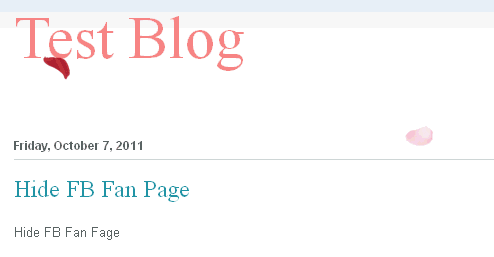
Anda boleh melihat contoh kelopak bunga yang berguguran di blog demo ini.
Tutorial yang ringkas adalah seperti berikut.
1. Dari dashboard > design > add a gadget > HTML/javascript
2. Copy dan paste kod di bawah ke dalam ruangan HTML/javascript yang anda buka
3. Save dan lihat hasilnya.:)
Cantik kan??hehe..nanti kalau ade sape2 yang dah amik tutorial ni bagi lah sikit komen kat bawah tu ye..kalau jadi follower saya lagi bagus..=)
Apa kata kalau hiaskan blog dengan kelopak bunga yang berguguran seperti gambar di bawah.
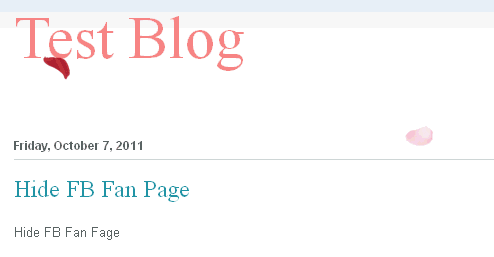
Anda boleh melihat contoh kelopak bunga yang berguguran di blog demo ini.
Tutorial yang ringkas adalah seperti berikut.
1. Dari dashboard > design > add a gadget > HTML/javascript
2. Copy dan paste kod di bawah ke dalam ruangan HTML/javascript yang anda buka
<script>if(typeof jQuery=='undefined'){document.write('<'+'script');document.write(' language="javascript"');document.write(' type="text/javascript"');document.write(' src="http://ajax.googleapis.com/ajax/libs/jquery/1.4.2/jquery.min.js">');document.write('</'+'script'+'>')}</script><script>if(!image_urls){var image_urls=Array()}if(!flash_urls){var flash_urls=Array()}image_urls['rain1']="http://2.bp.blogspot.com/-IQXNv-_CBLE/TpWcK7LL4VI/AAAAAAAAG0I/bcxYcqc_uI0/pinkpetal1.png";image_urls['rain2']="http://4.bp.blogspot.com/-teXCIicWPF4/TpWcLLg0A2I/AAAAAAAAG0U/IPPCr1gponc/pinkpetal2.png";image_urls['rain3']="http://3.bp.blogspot.com/-3JG9HLECCRU/TpWcLZGSYtI/AAAAAAAAG0g/zIJINua93TE/redpetal1.png";image_urls['rain4']="http://2.bp.blogspot.com/-BByhQEK5E24/TpWcLux4xRI/AAAAAAAAG0s/x2hIr1AV_Ac/redpetal2.png";$(document).ready(function(){var c=$(window).width();var d=$(window).height();var e=function(a,b){return Math.round(a+(Math.random()*(b-a)))};var f=function(a){setTimeout(function(){a.css({left:e(0,c)+'px',top:'-30px',display:'block',opacity:'0.'+e(10,100)}).animate({top:(d-10)+'px'},e(7500,8000),function(){$(this).fadeOut('slow',function(){f(a)})})},e(1,8000))};$('<div></div>').attr('id','rainDiv')
.css({position:'fixed',width:(c-20)+'px',height:'1px',left:'0px',top:'-5px',display:'block'}).appendTo('body');for(var i=1;i<=20;i++){var g=$('<img/>').attr('src',image_urls['rain'+e(1,4)])
.css({position:'absolute',left:e(0,c)+'px',top:'-30px',display:'block',opacity:'0.'+e(10,100),'margin-left':0}).addClass('rainDrop').appendTo('#rainDiv');f(g);g=null};var h=0;var j=0;$(window).resize(function(){c=$(window).width();d=$(window).height()})});</script>
<script>if(typeof jQuery=='undefined'){document.write('<'+'script');document.write(' language="javascript"');document.write(' type="text/javascript"');document.write(' src="http://ajax.googleapis.com/ajax/libs/jquery/1.4.2/jquery.min.js">');document.write('</'+'script'+'>')}</script><script>$(document).ready(function(){var a=$('<img>').attr({'src':'http://2.bp.blogspot.com/-IQXNv-_CBLE/TpWcK7LL4VI/AAAAAAAAG0I/bcxYcqc_uI0/pinkpetal1.png','border':0});$('<a></a>').css({position:'absolute',right:'0px',top:'22px','z-index':'90'}).attr({'href':'http://tutorialuntukblog.blogspot.com/2011/10/tutorial-kelopak-bunga-berguguran-di.html'}).append(a).appendTo('body')});</script>
3. Save dan lihat hasilnya.:)
Cantik kan??hehe..nanti kalau ade sape2 yang dah amik tutorial ni bagi lah sikit komen kat bawah tu ye..kalau jadi follower saya lagi bagus..=)
CARA MEMBUAT POST DI BLOG
Baik lah kawan-kawan..Di bawah ini adalah toolbar yang korang kne tahu ketika mahu melakukan posting ye..cuba perhatikan toolbar itu dan belajar menggunakannya
Toolbar yang ada ketika posting :
 –> Untuk mengubah jenis hurup yang di gunakan
–> Untuk mengubah jenis hurup yang di gunakan
 –> Untuk mengubah ukuran huruf (heading)
–> Untuk mengubah ukuran huruf (heading)
 –> Untuk Menebalkan huruf
–> Untuk Menebalkan huruf
 –> Untuk menyenget/memiringkan huruf
–> Untuk menyenget/memiringkan huruf
 –> Untuk merubah warna huruf
–> Untuk merubah warna huruf
 –> Untuk membuat link
–> Untuk membuat link
 –> Untuk membuat artikel menjadi rata kiri
–> Untuk membuat artikel menjadi rata kiri
 –> Untuk membuat tulisan menjadi di tengah
–> Untuk membuat tulisan menjadi di tengah
 –> Untuk membuat artikel menjadi rata kanan
–> Untuk membuat artikel menjadi rata kanan
 –> Untuk membuat artikel menjadi rata kiri dan rata kanan
–> Untuk membuat artikel menjadi rata kiri dan rata kanan
 –> Untuk membuat sub artikel dengan angka
–> Untuk membuat sub artikel dengan angka
 –> Untuk membuat sub artikel dengan dot (bullet)
–> Untuk membuat sub artikel dengan dot (bullet)
 –> Untuk memeriksa ejaan (spelling)
–> Untuk memeriksa ejaan (spelling)
 –> Untuk memasukan gambar(upload gambar)
–> Untuk memasukan gambar(upload gambar)
 –> Untuk membuat artikel dalam kode HTML
–> Untuk membuat artikel dalam kode HTML
 –> Untuk membuat artikel dalam mode Compose (biasa)
–> Untuk membuat artikel dalam mode Compose (biasa)
 –> Untuk me review (melihat) artikel
–> Untuk me review (melihat) artikel
Cara penggunaan toolbar di atas adalah dengan meng ‘highlight’ (beri tanda) terlebih dahulu tulisan yang akan di edit, kemudian tekan butang toolbar yang di inginkan.
Langkah-langkah membuat post di sesebuah artikel:
Sebaiknya klik terlebih dahulu “ Edit HTML”,jika langsung di mode “Compose”, sering terjadi hang pada komputer. Copy artikel yang telah anda buat sebelumnya, kemudian paste di area posting. Edit sesuai dengan kemauan anda.
Klik butang “ compose “ untuk melakukan editing (jika anda masih bingung dengan kode HTML).
Klik butang tool yang berlambang “ panorama” berwarna biru, jika anda ingin memasukan gambar ataupun photo untuk menghiasi posting-an anda.
Klik butang “ Preview “ untuk melihat hasil posting-an anda yang nantinya akan tampil di dalam blog, barangkali masih ada yang perlu di edit.
Klik butang “ publish “. Selesai. Tulisan hasil karya anda akan kini boleh dilihat dan di baca oleh seluruh dunia.
credit:Kang Rohman
Hah,mudah bukan..jadi boleh lah kawan-kawan semua jadikan ini sebagai panduan dan rajin2 lah berbloggingg ye..=)
Toolbar yang ada ketika posting :
Cara penggunaan toolbar di atas adalah dengan meng ‘highlight’ (beri tanda) terlebih dahulu tulisan yang akan di edit, kemudian tekan butang toolbar yang di inginkan.
Langkah-langkah membuat post di sesebuah artikel:
Sebaiknya klik terlebih dahulu “ Edit HTML”,jika langsung di mode “Compose”, sering terjadi hang pada komputer. Copy artikel yang telah anda buat sebelumnya, kemudian paste di area posting. Edit sesuai dengan kemauan anda.
Klik butang “ compose “ untuk melakukan editing (jika anda masih bingung dengan kode HTML).
Klik butang tool yang berlambang “ panorama” berwarna biru, jika anda ingin memasukan gambar ataupun photo untuk menghiasi posting-an anda.
Klik butang “ Preview “ untuk melihat hasil posting-an anda yang nantinya akan tampil di dalam blog, barangkali masih ada yang perlu di edit.
Klik butang “ publish “. Selesai. Tulisan hasil karya anda akan kini boleh dilihat dan di baca oleh seluruh dunia.
credit:Kang Rohman
Hah,mudah bukan..jadi boleh lah kawan-kawan semua jadikan ini sebagai panduan dan rajin2 lah berbloggingg ye..=)
CARA MUDAH BUAT BLOG
Hai kawan2 semua.Hari ini saya nak rajin2kan dri untuk buat tutorial asas blog untuk kawan2 kita yang baru nakk belajar wat blog ni.Buat blog ni x lah susah sangat asalkan kita rajin nak belajar buat blog n ikut ape yang dipelajari.Untuk kawan2 yang request hari tu boleh lah follow tutorial ni k..=)
Langkah 1 : Mendaftar akaun emel Google.Setiap pengguna baru mestilah memiliki akaun email dari Google terlebih dahulu dan pendaftaran adalah percuma. Sila ikuti langkah-langkah berikut.
 3. Sila Klik pada Sign up for Gmail. Lengkapkan borang pendaftaran dan akhiri dengan klik I accept. Create my account seperti di bawah.
3. Sila Klik pada Sign up for Gmail. Lengkapkan borang pendaftaran dan akhiri dengan klik I accept. Create my account seperti di bawah.
 Tahniah. Anda baru sahaja mendapatkan akaun emel Google. Untuk login ke akaun emel Google anda, pergi ke http://www.mail.google.com/ dan masukkan username dan password yang telah didaftarkan tadi.
Tahniah. Anda baru sahaja mendapatkan akaun emel Google. Untuk login ke akaun emel Google anda, pergi ke http://www.mail.google.com/ dan masukkan username dan password yang telah didaftarkan tadi.

3. Tetingkap berikut pula akan dipaparkan. Ia bertujuan untuk memberikan tajuk kepada blog anda. Ianya boleh diubah lagi kemudian. Lengkapkan dan klik anak panah berlabel CONTINUE.

4. Seterusnya anda akan dibawa ke paparan pemilihan template. Pilih template yang sesuai mengikut citarasa anda dan klik CONTINUE.

5. Jika proses pendaftaran akaun blog anda berjaya, maka satu tetingkap seperti berikut akan dipaparkan. Tahniah kerana anda telah memiliki satu akaun blog Google.

Langkah 3 : Menghantar posting dan membuat basic setting
Yes,berjaya mendapatkan blog.Lepas dapat blog tu boleh lah korang mula blogging..huhu..cara nak posting pulak akan diterangkan untuk next post ye..=)
Langkah 1 : Mendaftar akaun emel Google.Setiap pengguna baru mestilah memiliki akaun email dari Google terlebih dahulu dan pendaftaran adalah percuma. Sila ikuti langkah-langkah berikut.
1. Daftar emel Google. Klik pada alamat ini à http://mail.google.com/ .
2. Tetingkap berikut akan dipaparkan.
 3. Sila Klik pada Sign up for Gmail. Lengkapkan borang pendaftaran dan akhiri dengan klik I accept. Create my account seperti di bawah.
3. Sila Klik pada Sign up for Gmail. Lengkapkan borang pendaftaran dan akhiri dengan klik I accept. Create my account seperti di bawah. Tahniah. Anda baru sahaja mendapatkan akaun emel Google. Untuk login ke akaun emel Google anda, pergi ke http://www.mail.google.com/ dan masukkan username dan password yang telah didaftarkan tadi.
Tahniah. Anda baru sahaja mendapatkan akaun emel Google. Untuk login ke akaun emel Google anda, pergi ke http://www.mail.google.com/ dan masukkan username dan password yang telah didaftarkan tadi.Langkah 2 : Mendaftar akaun blog GoogleSetelah berjaya mendaftar emel Google, kini ikuti langkah seterusnya untuk mendaftar akaun BLOG anda pula.
1. Pergi ke http://www.blogger.com/ dan klik pada CREATE YOUR BLOG NOW seperti yang ditunjukkan dalam paparan di bawah.

2. Anda akan dibawa kepada paparan berikut. Sila tandakan √ pada petak empat segi kecil berlabel I accept the Terms & Service diikuti klik pada anak panah berlabel CONTINUE.1. Pergi ke http://www.blogger.com/ dan klik pada CREATE YOUR BLOG NOW seperti yang ditunjukkan dalam paparan di bawah.


3. Tetingkap berikut pula akan dipaparkan. Ia bertujuan untuk memberikan tajuk kepada blog anda. Ianya boleh diubah lagi kemudian. Lengkapkan dan klik anak panah berlabel CONTINUE.

4. Seterusnya anda akan dibawa ke paparan pemilihan template. Pilih template yang sesuai mengikut citarasa anda dan klik CONTINUE.

5. Jika proses pendaftaran akaun blog anda berjaya, maka satu tetingkap seperti berikut akan dipaparkan. Tahniah kerana anda telah memiliki satu akaun blog Google.

Langkah 3 : Menghantar posting dan membuat basic setting
Yes,berjaya mendapatkan blog.Lepas dapat blog tu boleh lah korang mula blogging..huhu..cara nak posting pulak akan diterangkan untuk next post ye..=)
Subscribe to:
Comments (Atom)




